Excel VBA で変換表シートをもとに変換対象データシートのセルの値を一括変換(置換 Selection.Replace)するサンプルVBA
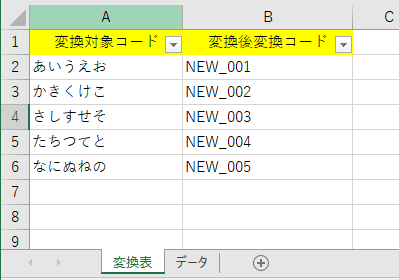
目次
Excel VBA で変換(置換)のサンプル
下記の手順で Selection.Replace 変換(置換)する
変換表シート
変換表シートを用意する

置換対象シート
置換対象のデータシートを用意する。Aセルが置換対象で、ボタンを押下するとCセルにバックアップをとるようにした。

置換ボタン配置
置換ボタンを配置し、以下のVBAコードが実行されるようにする。
Private Sub CommandButton1_Click()
Dim 要素数 As Long
Dim 変換表 As Variant
Application.ScreenUpdating = False ' 画面描画を停止
Application.DisplayAlerts = False ' 警告表示を停止
Dim セル範囲 As String, セル As Range, 右下セル As String
'変換対象シート
Sheets("データ").Select
セル範囲 = "A1:A1000"
Range(セル範囲).Select
'変換用シート
変換表 = Sheets("変換表").Range("A2:B1000")
'変換対象シートを念のためバックアップ
Columns("A").Copy Destination:=Columns("C")
'変換(置換)実行
For 要素数 = LBound(変換表, 1) To UBound(変換表, 1)
Selection.Replace What:=変換表(要素数, 1), Replacement:=変換表(要素数, 2)
Next 要素数
Application.DisplayAlerts = True ' 警告表示を再開
Application.ScreenUpdating = True ' 画面描画を再開
End Sub
実行後の状態
実行後の状態です。Aセルの内容がCセルにバックアップされ、その後、変換表シートをもとにAセルの値が置換されている事を確認きました。

次は、
Excel VBA で SQL実行にようにデータ集計
-
前の記事
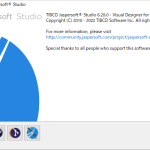
JasperReports 帳票開発ライブラリの学習 主なOutline(セクション)について 2023.09.07
-
次の記事

Excel VBA でExcelシートのデータをSQL文で条件指定(where)しデータ抽出(select)と集計(sum group by)して結果を出力するサンプル 2023.10.05